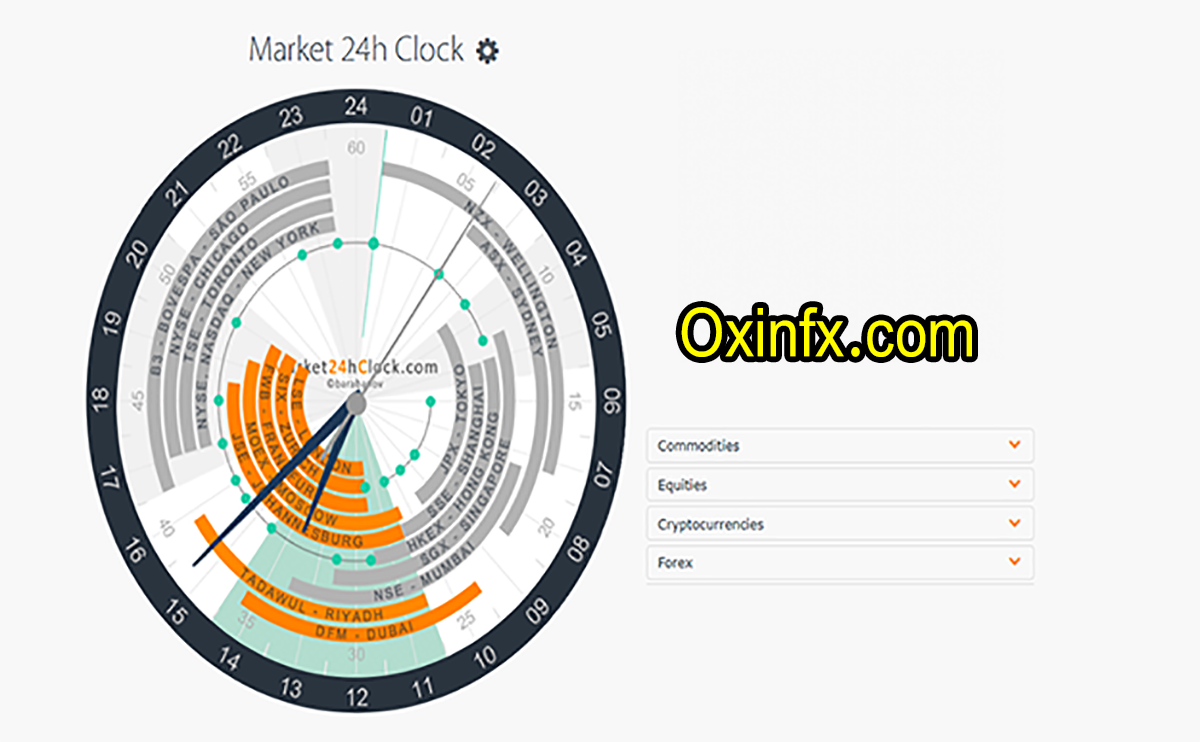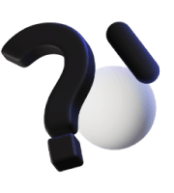در مطلب دیگری اندیکاتور رسم حمایت و مقاومت را در اختیار شما عزیزان قرار دادیم.
حال در این بخش آموزشی تصمیم داریم تا با نحوه استفاده از این اندیکاتور آشنا شویم و اجزای مهم آن را بررسی کنیم .
شما میتوانید برای دریافت این اندیکاتور محبوب و پرکاربرد اینجا را کلیک کنید .
برای شروع کار کافیست که بعد از دانلود این اندیکاتور از طریق دکمه زیر
میبایست فایل دریافتی را در نرم افزار متاتریدر اضافه کنید
برای این کار بعد از باز کردن برنامه متاتریدر 4 از منوی فایل گزینه Open Data Folder را انتخاب کنید .

فایل اندیکاتور را که دانلود کردید ، Copy کرده در فولدر باز شده Past کنید .
توجه داشته باشید : بعد از اضافه کردن هر اندیکاتور باید نرم افزار متاتریدر را از وجود اندیکاتور مطلع کنیم .
- روش آسان و ساده : کافیست نرم افزار متاتریدر را یک بار بسته و مجددا باز کنیم .
- روش حرفه ای و پیشرفته : در این روش به بستن و باز کردن متاتریدر نیازی نیست ، بعد از کپی کردن فایل اندیکاتور در Data Folder میبایست از پنجره Navigator بر روی Indicators راست کلیک کنید و گزینه Refresh را کلیک کنید .

بعد از انجام مراحل فوق میتواند اندیکاتور مورد نظر را در لیست اندیکاتور های متاتریدر مشاهده کنید .

تنظیمات واستفاده از اندیکاتور
برای اجرای و استفاده از اندیکاتور بعد از انجام مراحل بالا میتوانید چارت مد نظر خود را در متا تریدر باز کنید و سپس روی نام اندیکاتور دبل کلیک کنید و یا با راست کلیک کردن روی نام اندیکاتور گزینه AttachTo Chart را انتخاب کنید .

پس از انجام این مراحل پنجره ای با 6 تب(بخش) برای شما نمایش داده میشود .

| نام Tab | توضیحات |
| About | در بخش اطلاعاتی در مورد سازنده اندیکاتور را مشاهده میکنید. |
| Common | در این بخش دسترسی های لازیم رو اندیکاتور جهت عملکرد کامل میدهم ، 2 گزینه در این بخش وجود دارد ، تیک هر دو گزینه باید فعال باشد |
| Inputs | در این بخش تنظیمات اصلی را باید انجام دهیم ، در جدول بعدی به تفصیل این تنظیمات را توضیح میدهیم . |
| Dependencies | در این بخش متغییر هایی که در سورس کد این اندیکاتور استفاده میشود به شما نمایش داده میشود ( امکان تغییر وجود ندارد) |
| Colors | در این بخش میتوانید رنگ های مورد استفاده در اندیکاتور را تغییر دهید . |
| Visualization | در این بخش هم میتوانید تایم فریم هایی که تمایل دارید اندیکاتور در آنها فعال باشد را مشخص کنید.(پیشنهاد میکنیم تغییر ندهید) |
مهم ترین بخش تنظیمات
مهمترین بخش تنظیمات این اندیکاتور در بخش Inputs میباشد که در جدول زیر به تفضیل آنها را مشاهده میکنید، این تنظیمات بصورت پیشفرض در بهترین حالت قرار دارد و بجز موارد خاص نیاز به تغییر آنها نیست .

| Variable (متغییر) | Value (مقدار) |
| ===S&R Level Settings=== | عنوان تنظیمات مربوط به لول ها |
| Level Vertical With | حداکثر ارتفاع نواحی پشتیبانی و مقاومت را بر عهده دارد. به طور پیش فرض، این پارامتر روی 5.0 تنظیم شده است. هر چه این مقدار بیشتر باشد، محدوده قیمتی تحت پوشش سطوح حمایت و مقاومت ترسیم شده بیشتر است. |
| Levels Frequency On Chart | فرکانس سطوح نمایش داده شده در نمودار MT4 را تعیین می کند. مقدار پیش فرض پارامتر “Normal” است. در صورت لزوم می توانید آن را به “بیشتر” تغییر دهید. در این حالت، اندیکاتور سطوح بیشتری را در محدوده قیمتی مشابه نشان می دهد. همچنین می توانید گزینه «کمتر» را انتخاب کنید. در این حالت، تنها مهم ترین مناطق حمایت و مقاومت در نمودار نمایش داده می شود. |
| Break Out Sensitivity | حساسیت نشانگر به شکست سطح است. به محض اینکه قیمت تعداد مشخصی فراکتال خارج از سطح شکسته را تشکیل داد، این سطح قطع می شود. اگر حساسیت بالا باشد، سطوح بیشتر قطع می شود. اگر حساسیت کم باشد، کمتر قطع می شوند. به طور پیش فرض، “حساسیت شکست” روی “میانگین” تنظیم شده است. |
| ===Display Options=== | عنوان تنظیمات بخش نمایشی |
| Levels Display Period | عمق تاریخ مورد استفاده برای جلب سطوح حمایت و مقاومت را تنظیم می کند. مقدار پیش فرض آن “Medium” است. در این حالت، سطوح در بازه زمانی ترسیم می شوند که در تایم فریم فعلی بیشتر از 600 کندل نیست. همچنین می توانید عمق تاریخچه 300 میله (سطوح نمایش دوره = “کوتاه”) یا 1200 میله (سطوح نمایش دوره = “طولانی”) را برای ترسیم سطوح انتخاب کنید. |
| Minimum touches to show | بهطور پیشفرض، مقدار آن بر روی 5 تنظیم شده است. این بدان معناست که نشانگر تنها مناطق حمایت و مقاومتی را ترسیم میکند که قیمت 5 بار یا بیشتر با آنها تعامل داشته است. |
| Show Touches Count | این پارامتر فقط دو مقدار دارد: “بله” و “خیر”. اگر روی “بله” تنظیم شود، تعداد تعاملات قیمت با سطح (وزن سطح) در کنار آن نمایش داده می شود. اگر روی “خیر” تنظیم شود، این اطلاعات نمایش داده نمی شود. |
| Show Touches on Click | هنگامی که روی عدد کلیک می کنید، تعاملات قیمت با سطح را نشان می دهد. این گزینه به شما این امکان را میدهد که ببینید کجا و چه زمانی قیمت سطح حمایت یا مقاومت را لمس کرده است. در صورت لزوم، گزینه را می توان غیرفعال کرد. برای انجام این کار، “Show touches on click” را روی “No” تنظیم کنید. |
| Projection length(Bars) | طول خط چین (برآمدگی) را در میله ها تنظیم می کند. |
| ===Color Options=== | عنوان تنظیمات مربوط به رنگ ها |
| Color scheme | به طور پیش فرض، نشانگر به طور خودکار طرح رنگ را بسته به پس زمینه نمودار تشخیص می دهد. در صورت لزوم، طرح رنگ مورد نظر را از لیست انتخاب کنید. |